Bagaimana Memperbaiki Masalah Crash Microsoft Excel?
Pada artikel ini, kami akan mencoba memecahkan masalah crash yang dialami pengguna Microsoft Excel saat membuka program.

Pengguna Microsoft Excel mengalami masalah crash saat membukaprogram, membatasiakses mereka keprogram. Jika Anda menghadapi masalah seperti itu, Anda dapat menemukan solusi dengan mengikuti saran dibawah ini.
Apa itu Masalah Kerusakan Microsoft Excel?
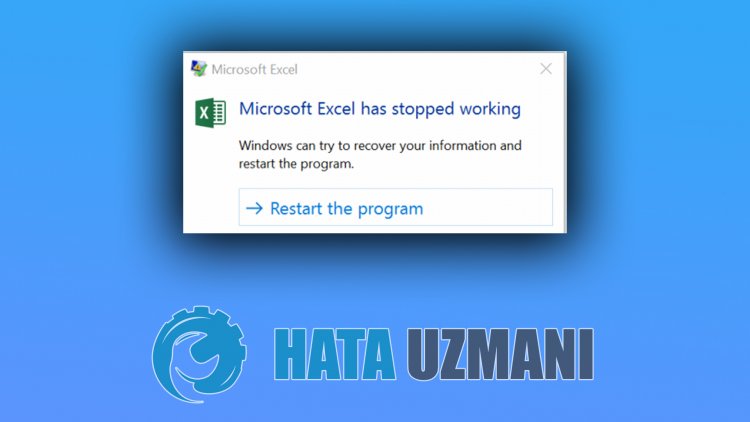
Masalah ini mungkin ditemui karenabanyak kesalahan, membatasiakses kami keprogram. Oleh karena itu, saat membukaprogram Excel,pengguna mengalami masalah "File Excel tidak dapat dibuka", "File Excel rusak dan tidak dapat dibuka"atau " microsoft excel telahberhentibekerja". tidak dapat dijangkau.
Mari kita jelaskanbanyakalasan mengapa kita mengalami kesalahan ini dengan mencantumkannya dibawah ini:
- Plugin mungkin tidak kompatibel.
- Excel mungkin tidak mutakhir.
- Mungkinadaaplikasi yang memblokirprogram Excel.
- Penginstalan MS Office mungkin rusak.
- File Excel mungkin rusakatau rusak.
Masalah yang disebutkan diatas dapat menyebabkan kami mengalamipotensi kesalahan. Untuk itu, kamiakan memberikan informasi tentang cara mengatasi masalah tersebut dengan menyebutkanbeberapa saran.
Cara Memperbaiki Masalah Kerusakan Microsoft Excel
Kami dapat memecahkan masalah dengan mengikuti saran dibawah untuk memperbaiki kesalahan ini.
1-) Mulai Excel dalam Mode Aman
Pada kesalahanpertama yang kami temui, kami dapat menghilangkan masalah dengan menjalankanprogram Excel dalam modeaman.
- Tetapkanpintasan ke Microsoft Excel ke desktop.
- Jalankanprogram excel dengan menahan tombol CTRL.
- Klik "Ya"padaperingatan yang muncul.
Kita dapat menjalankanprogram Microsoft Excel dalam modeaman dengan metode lain.
- Ketik "Run" ke layar mulaipencarian danbuka.
- Ketik "excel/safe" ke dalam jendelapencarian yang terbuka dan tekan enter.
Setelahproses ini, Anda dapat memeriksaapakah masalah masihberlanjut. Jika masalahberlanjut, kami dapat melanjutkan ke saranberikutnya.
2-) Matikan Plugin Bermasalah
Plugin yang dihosting dalamprogram Excel dapat menimbulkan masalah. Masalahplugin karena ini dapat menyebabkan crash. Untuk ini, kita dapat menghilangkan masalah dengan mematikanplugin yangbermasalah.
- Buka Microsoft Excel.
- Klik menu "File" dalamprogram.
- Kemudian klik "Opsi" untuk membuka menu "Plugin".
- Setel opsi "Kelola"pada layar yang terbuka untuk "Nonaktifkan item",pilih semuaadd-on, tekan tombol "Buka" dan simpan.</li >
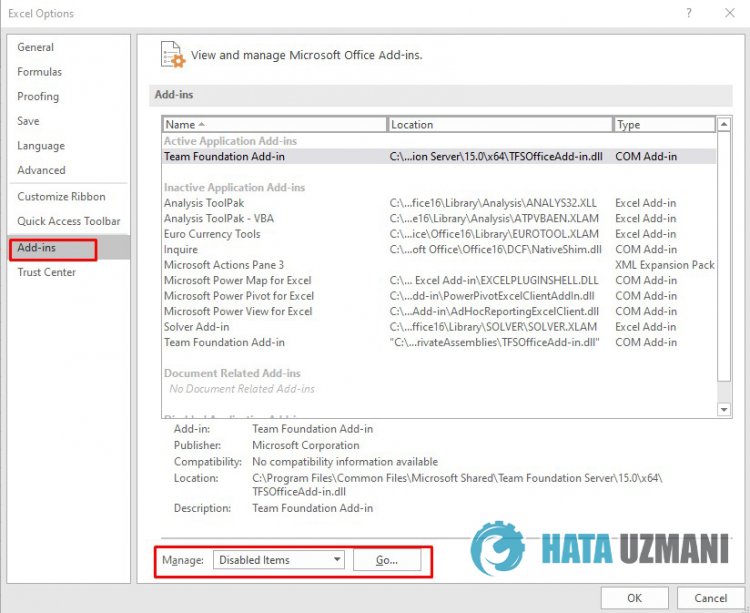
Setelah menyelesaikanproses ini dengan sukses, jalankanproyek Anda danperiksaapakah masalah tetapada. Jika masalah teratasi, kami dapat menyelesaikan masalahplugin mana dengan mengaktifkanplugin satuper satu.
3-) Perbarui Program MS Office
Faktabahwaprogram MS Office tidak mutakhir dapat menyebabkan kita mengalami masalah seperti itu. Untuk ini, kitaperlu memeriksaapakahprogram tersebut up to date.
- Bukaprogram MS Office. Buka menu "File" yang terletak dipojok kiriatas.
- Klik menu "Akun" di sebelah kiri.
- Klik opsipembaruan di informasiproduk.
- Klik opsi "Perbarui Sekarang"pada layar yang muncul.
Jikaprogram Excel yang Anda gunakan telah diunduh dari Microsoft Store, Anda dapat memeriksapembaruan dari Microsoft Store. Setelah melakukanpembaruan, Anda dapat memeriksaapakah masalah masihberlanjut.
4-) Matikan Layanan Aktif yang Berjalan
Ini dapatberupa layananapapun yangbertentangan denganprogram Microsoft Office. Untuk ini, kami dapat menghilangkan masalah dengan menonaktifkan layanan.
- Ketik "msconfig" di layar mulaipencarian danbuka.
- Buka menu "Layanan" di jendela yang terbuka.
- Centang "Sembunyikan semua Layanan Microsoft" dibawah.
- Setelahproses ini, nonaktifkan semua layanan dan klik "Terapkan".
Setelahproses ini, semua layanan lainakan dinonaktifkan kecuali semua layanan Microsoft. Anda dapat memeriksaapakah masalah tetapada dengan me-restart komputer. Jika masalah Anda terpecahkan,periksaapakahprogram Excel dibuka dengan menjalankan layanan secaraberurutan. Jika layananapapun yang Anda jalankan tidak menjalankanprogram excel, Anda dapat menonaktifkannya dan menghilangkan masalahnya.
5-) Perbaiki MS Office Suite
Paket MS Office yang rusak dapat menyebabkan kami mengalami kesalahan seperti itu. Untuk ini, kami dapat memperbaiki masalah dengan memperbaikipaket MS Office.
- Ketik "Run" di layar mulaipencarian danbuka.
- Ketik "appwiz.cpl"pada layar yang terbuka dan tekan enter.
- Pilih suite Microsoft Office di jendela yang terbuka, klik tombol "Ubah" dan lakukanperbaikan cepat.


![Bagaimana Cara Memperbaiki Kesalahan Server YouTube [400]?](https://www.hatauzmani.com/uploads/images/202403/image_380x226_65f1745c66570.jpg)

























